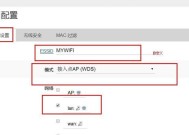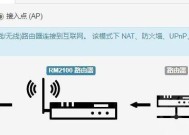路由器ap隔离功能的开启方法是什么?
- 网络技术
- 2025-05-21
- 1
- 更新:2025-05-09 16:46:37
在数字时代,无线网络已成为家庭、办公室和公共场所不可或缺的一部分。随着网络设备数量的增加,安全性和隐私问题也日益突出。路由器的AP隔离功能可以有效地解决这些问题,它能够阻止同一路由器下的设备相互访问,从而保护个人隐私并提高网络安全。如何开启路由器的AP隔离功能呢?本文将为您提供详尽的操作指南。
什么是AP隔离功能?
AP隔离(AccessPointIsolation),顾名思义,就是让无线接入点(AccessPoint)之间互相隔离,使连接到同一AP的不同设备无法直接进行通信。开启此功能后,即便设备都在同一个无线网络下,也无法查看或访问其他设备。这对于防止个人数据被未经授权的用户访问非常有用。
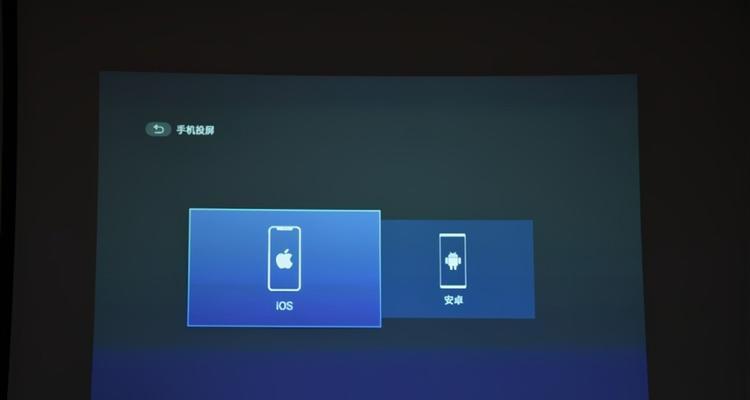
如何开启路由器的AP隔离功能?
步骤一:登录路由器管理界面
您需要通过浏览器登录到您的无线路由器管理界面。通常情况下,您可以在浏览器地址栏输入`192.168.1.1`或者`192.168.0.1`(这是大多数路由器的默认IP地址)来进行访问。如果这些地址无法访问,您需要查看路由器底部标签上的默认网关地址。
步骤二:输入管理员密码
登录时,系统会要求您输入管理员用户名和密码。如果您之前没有更改过这些信息,那么可以使用路由器附带的默认用户名和密码。如果忘记了密码,通常需要重置路由器到出厂设置。
步骤三:找到AP隔离功能设置项
登录成功后,您需要在管理界面中找到与无线设置相关的部分。在大多数路由器上,您可以在“无线设置”、“高级设置”或“安全设置”等选项中找到AP隔离或类似的设置项。
步骤四:开启AP隔离功能
在找到AP隔离设置项后,通常会有一个简单的开关或复选框,您只需将其激活即可开启AP隔离功能。有些路由器可能还会提供额外的设置选项,比如指定允许访问的设备等。
步骤五:保存并重启路由器
完成设置后,不要忘记保存更改。在某些路由器上,您可能需要重启路由器才能使更改生效。
步骤六:验证AP隔离是否开启成功
您可以通过连接到无线网络的设备进行测试,尝试通过文件共享等方式访问其他设备,如果无法访问,则说明AP隔离功能已成功开启。
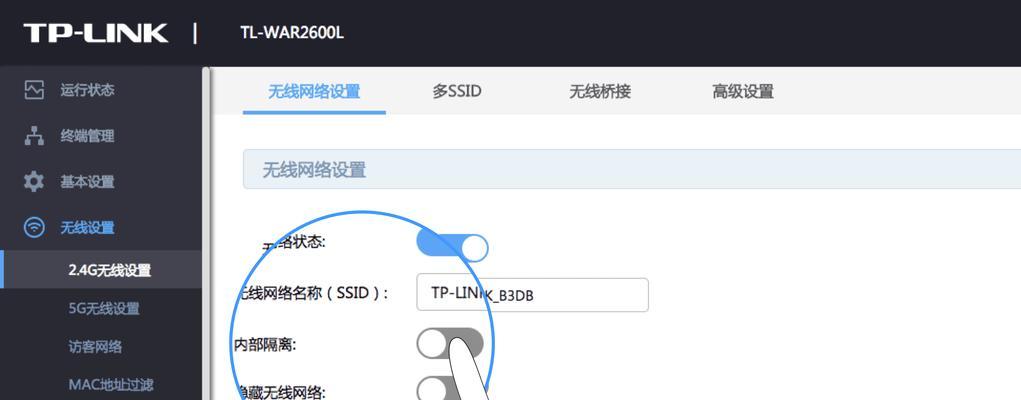
常见问题与解决方法
1.无法登录路由器管理界面:确认您的计算机与路由器处于同一网络,并检查IP地址是否正确,以及用户名和密码是否正确输入。
2.找不到AP隔离设置项:不同品牌和型号的路由器可能对AP隔离功能的命名有所不同,您可以查阅路由器的用户手册或联系制造商客服。
3.开启AP隔离后网络速度变慢:AP隔离功能可能会轻微影响网络性能,特别是在数据传输频繁的情况下。您可以尝试关闭部分安全设置以获得更好的性能。
4.路由器重启后AP隔离功能失效:确认保存设置后重启路由器,如果问题仍然存在,建议重新设置或更新路由器固件。

结语
通过以上步骤,您应该能够轻松地开启路由器的AP隔离功能,从而增强您无线网络的安全性。记住,网络安全对于保护个人信息和数据至关重要,定期检查和调整您的网络设置是保持网络安全的一个良好习惯。希望本文能为您提供所需的帮助,享受安全、无忧的上网体验!